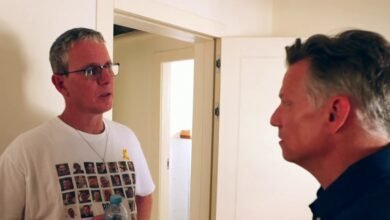IOS 26 soluciona estos problemas con la aplicación de cámara de iPhone

La aplicación de la cámara obtuvo algunas promociones útiles en iOS 26. Desde el nuevo icono de la aplicación hasta un diseño más conveniente, allí Muchos para verificarlo. He estado usando la nueva aplicación durante algunas semanas, y aquí está todos los cambios útiles que he encontrado hasta ahora.
Mancha

Crédito: Branai Parabab
Me encantan las actualizaciones de Apple en la interfaz de usuario de la cámara. Está más conectado y menos confuso al abrir la aplicación. Inicialmente, solo hay dos opciones, foto y video, para elegir, lo que hace que sea realmente fácil saltar al trabajo. Una vez que elija cómo usar su cámara, puede acceder a opciones adicionales en la misma pantalla, y ha reducido a Apple la cantidad de veces que debe moverse a la página de configuración de su iPhone para obtener modificaciones relacionadas con la cámara, como elegir un formato que desea guardar sus videos. Sin embargo, mi característica favorita es que presionar el modo de cámara actual revela más opciones, como ajustar la exposición, cambiar el modo nocturno, cambiar a enfoque y mucho más.
Establezca la configuración de video en la aplicación de la cámara

Crédito: Branai Parabab
Incluso iOS 18, los videoclips pueden sentirse muy frustrados. La mayoría de las veces, todavía estaba bien, porque solo necesitaba fotografiar en el valor predeterminado de 1080 píxeles a 30 cuadros por segundo. Pero cuando quería grabar un video clip de 60 cuadros por segundo, tuve que comenzar a perforar aplicando mi configuración. Ha cambiado en iOS 26. Cuando abre la aplicación de la cámara en iOS 26 y seleccione el modo de video, verá detalles del formato de video en la esquina izquierda de la pantalla. Haga clic en esto para cambiar la precisión y la tasa de neumáticos rápidamente. Esta es una característica excelente para cualquier persona que use regularmente iPhone para grabar videos.
Controlar la cámara con AirPods

Crédito: Branai Parabab
Si tiene el iPhone, iOS 26, asociado con un par de AirPods 4 o AirPods Pro 2, puede Usa tus auriculares como cámara remota. Abra la aplicación de la cámara en su iPhone y haga clic en STEM AirPods para hacer clic en una imagen o iniciar/detener la grabación de video. Esto es realmente cómodo para las veces que necesita tomar fotos desde un ángulo vergonzoso, o cuando desea tomar una buena foto de usted desde la distancia.
Habilite los ajustes de la cámara con el botón de control de la cámara

Crédito
Muchos de nosotros ahora tenemos el iPhone con el botón de control de la cámara (iPhone 16, 16 Plus, 16 Pro y 16 Pro Max). En el iOS 26, el botón de control de la cámara virtual inicia la cámara y le permite cambiar de una cámara a otra. Pero si desea modificar otras configuraciones mientras toma fotos, ahora puede ir a Configuración> Cámara> Modificaciones de la cámara Y empoderamiento Modificaciones de la cámara. En esta página, también puede seleccionar los controles que desea alcanzar. Estos incluyen exposición, profundidad, aumento, métodos y tono.
¿Qué piensas hasta ahora?
Obtenga un recordatorio para limpiar la cámara

Crédito
Con iOS 26, el iPhone también puede recordarle la limpieza Lente de cámara cuando está sucio. Esta característica se llama sugerencias de limpieza de lentes, y está disponible en el iPhone 15 Pro y más allá (lo que indica que puede estar asociado con IA, porque esos son los teléfonos que corresponden a la inteligencia de Apple). Cuando la lente está sucia, el iPhone ofrecerá un pequeño aviso en Popover en la parte superior de la lente de la cámara, recordándole que lo limpie. Una vez que esté completado, el Bobar desaparecerá.
Afortunadamente, si esto te parece molesto, puedes cambiar esta función o apagarla yendo a Configuración> Cámara> Consejos de limpieza de lentes.